4 conseils indispensables pour utiliser Viber sur PC
La communication par chat vocal a renforcé son terrain depuis qu’Internet s’est intégré comme une agitation quotidienne pour les gens du monde entier. Au fur et à mesure que la technologie Internet et des smartphones se tournait vers le développement, diverses applications ont été introduites pour une meilleure mise en œuvre pratique de ces technologies. Le premier avantage apporté par cette technologie fructueuse était la facilité de communication. Là où les smartphones permettaient aux utilisateurs de pratiquer la communication transfrontalière, Internet offrait une version bon marché de la communication par rapport à la communication GSM coûteuse via des cartes SIM. Ces versions bon marché sont apparues comme des installations de communication de chat Web telles que WhatsApp, Viber et Kik. Cependant, au fur et à mesure que ces applications se sont améliorées et ont progressé avec le temps, de nombreux utilisateurs ont préféré les intégrer à d’autres appareils. Plutôt que de communiquer via des smartphones, les utilisateurs ont exigé d’utiliser des applications telles que Viber sur PC. Bien que le processus soit assez simple au début, certaines dynamiques doivent être comprises avant d’utiliser Viber sur votre PC. Cet article présente un guide détaillé sur la façon d’utiliser facilement Viber sur un PC.
Partie 1 : Comment installer Viber sur PC ? (Viber officiel pour ordinateur)
Viber s’est présenté comme une installation de communication sur les smartphones et a gagné un public très compétent sur le marché qui a consommé ses installations au sens large. Alors que le système s’améliorait et que le monde recherchait de meilleurs services, Viber a préféré renforcer ses bases et apporter plus de flexibilité aux personnes du monde entier. Ainsi, Viber Desktop a été introduit, qui était beaucoup plus flexible et fonctionnel par rapport à sa version smartphone. Tout en restant intact sur la chaise de bureau, vous pouvez consulter votre Viber Messenger et vos têtes de discussion récentes pour vous tenir au courant des dernières procédures. Lorsqu’il s’agit d’installer Viber sur votre PC, vous devez suivre la procédure définie ci-dessous.
Étape 1 : Ouvrez votre navigateur et dirigez-vous vers la configuration de téléchargement officielle pour Viber Desktop à partir de ce lien https://www.viber.com/en/download/. Appuyez sur l’icône ‘Bureau’ sur la page Web et sélectionnez ‘Obtenir Viber’ pour lancer le téléchargement.
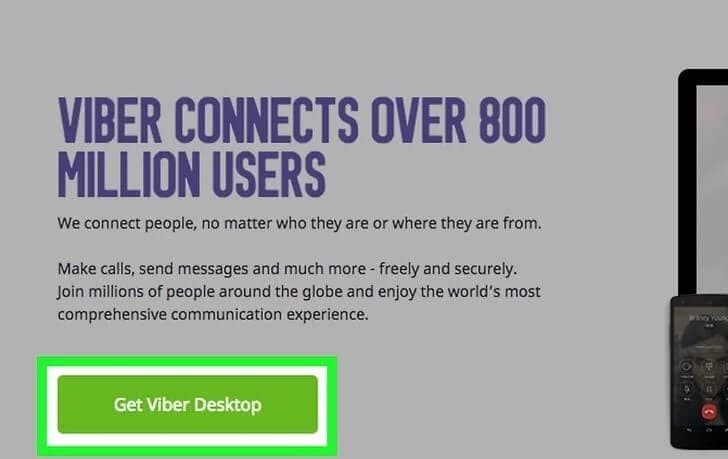
Étape 2 : Localisez le fichier d’installation qui a été téléchargé sur votre PC. Après avoir localisé un fichier sous le nom de ‘ViberSetup.exe’ dans votre dossier Téléchargements, lancez l’installation et installez avec succès Viber sur votre bureau.
Étape 3 : Ouvrez le programme installé et ayez-le prêt à l’emploi.
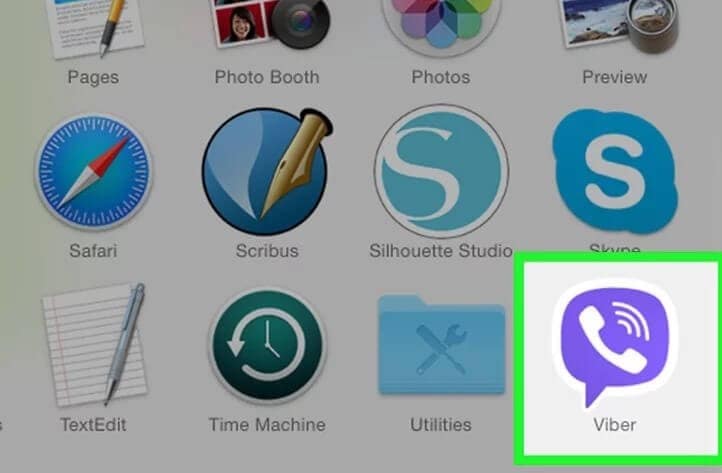
Partie 2 : Comment activer Viber sur PC ?
Après l’installation, la principale exigence pour utiliser Viber sur PC est de l’activer sur un compte unique utilisé sur le PC ainsi que sur le smartphone. Cela permettrait automatiquement à l’utilisateur de synchroniser ses discussions sur tous les appareils, ce qui lui permettrait de rattraper facilement toute conversation en cours. Pour activer Viber sur votre PC, vous devez consulter le guide proposé ci-dessous.
Étape 1 : Ouvrez Viber et obtenez un écran d’invite lors du lancement initial. La plateforme demandera la disponibilité d’un compte Viber existant. Appuyez sur ‘Oui’ si vous avez un compte Viber sur votre smartphone.
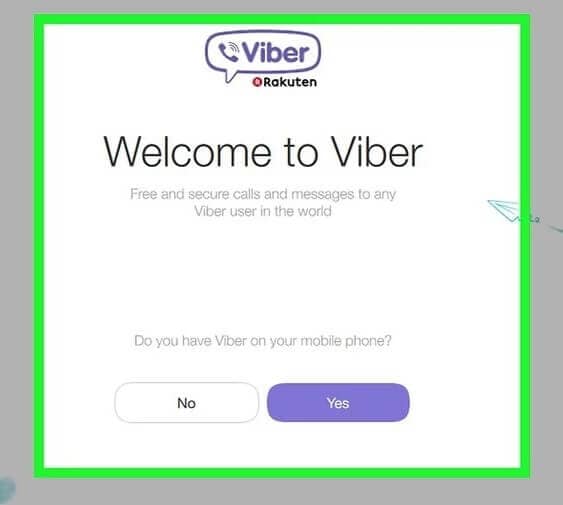
Étape 2 : Fournir une plate-forme avec votre numéro de mobile. En saisissant le bon numéro, un code d’activation serait envoyé pour confirmation. Pendant que vous activez votre compte Viber sur le smartphone, vous observerez un code d’activation présent sous l’option ‘Activer le PC’. Récupérez le code et remettez-le sur le bureau.
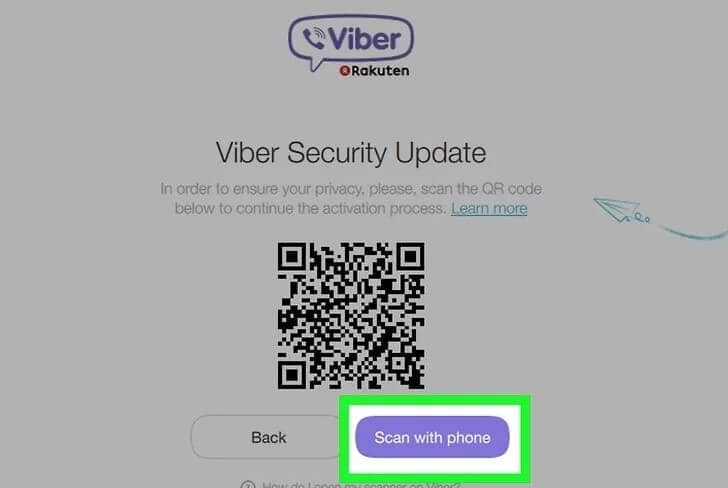
Étape 3 : Ajoutez le code d’activation présent dans le champ prévu sur la version desktop. Appuyez sur ‘Enter Viber’ pour continuer l’activation. Cela ouvrira l’interface principale de Viber Messenger avec toutes les fonctionnalités activées.
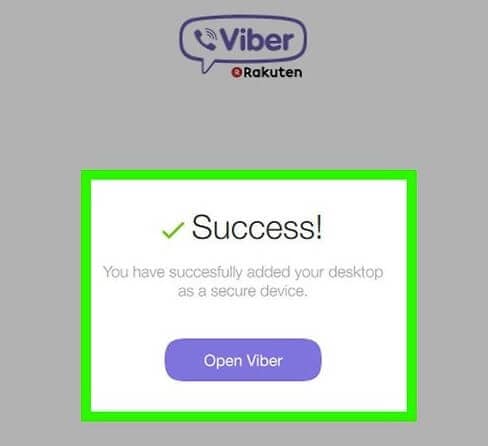
Partie 3 : Comment passer des appels et discuter avec Viber sur PC ?
Au fur et à mesure que vous comprenez la procédure qui explique l’installation et l’activation simples de Viber sur votre PC, vous devez comprendre la procédure qui explique sa fonction et son fonctionnement simples. Pour cela, il est important de suivre les étapes suivantes qui décrivent le processus de passage d’appels et de démarrage de discussions avec Viber sur PC.
Étape 1 : Pour démarrer une conversation ou passer un appel, il est important de sélectionner un certain contact avec lequel entrer en contact. Appuyez sur l’icône ‘Contacts’ présente dans le menu d’en-tête du panneau de gauche pour afficher tous les contacts présents dans Viber.
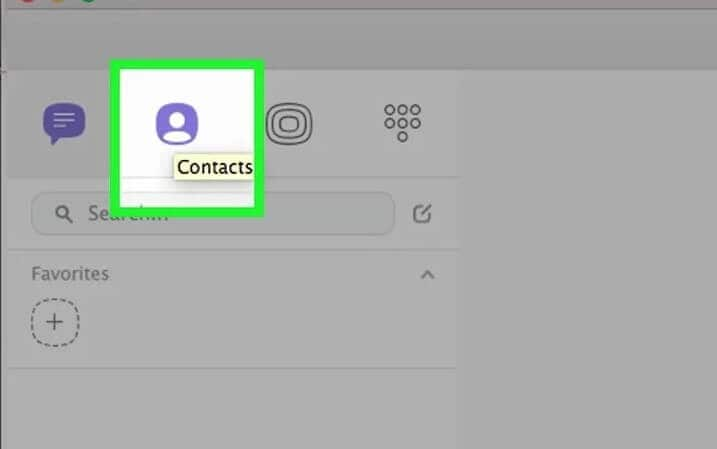
Étape 2 : Pour recevoir et passer des appels, vous devez configurer les paramètres de votre PC. Pour une meilleure qualité vocale, vous devriez envisager d’utiliser un casque PC avec un microphone pour ce cas.
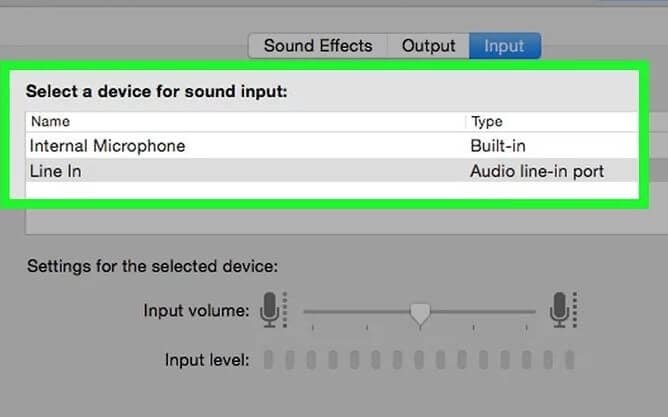
Étape 3 : Sélectionnez un contact dans la liste pour le faire apparaître dans l’en-tête du panneau central de l’écran. Appuyez sur l’icône ‘Téléphone’ présente sur un en-tête similaire et sélectionnez l’option ‘Appel Viber gratuit’ pour passer un appel. L’écran serait dirigé vers une fenêtre d’appel avec tous les boutons nécessaires requis lors d’un appel. Pour les utilisateurs qui n’ont pas de Viber, vous pouvez toujours utiliser la plate-forme pour leur passer un appel. Plutôt que de passer un appel gratuit, vous devrez utiliser ‘Viber Out’. Cette fonctionnalité nécessite un certain crédit, qui ne peut être acheté qu’avec de l’argent réel. C’est assez identique à ce que nous avons observé dans les installations générales de la carte SIM.
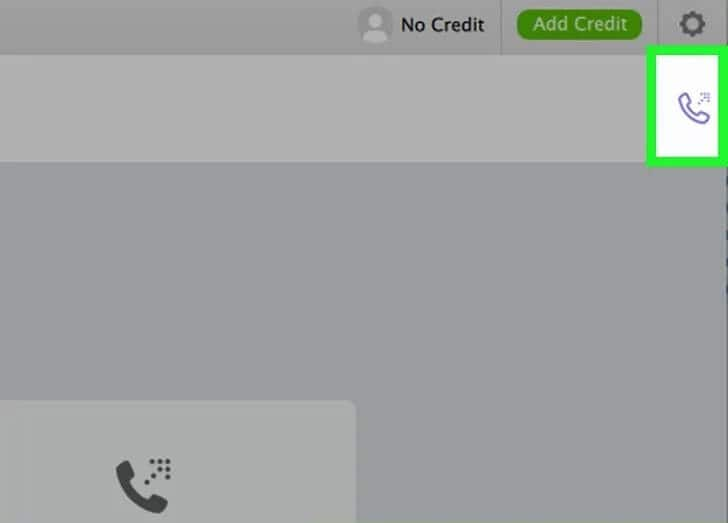
Étape 4 : Pour discuter avec un certain contact, sélectionnez n’importe quel contact en suivant les étapes décrites ci-dessus. Une fois que vous avez ouvert une tête de discussion dans le panneau du milieu, vous pouvez saisir votre message dans le champ présent sous le panneau du milieu.
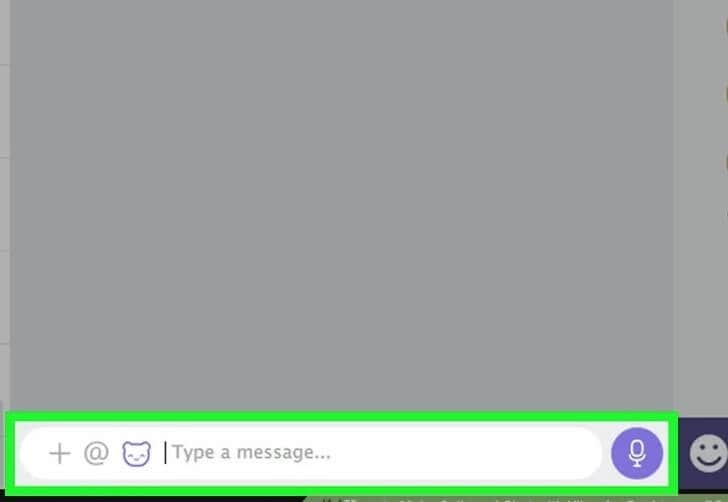
Étape 5 : Tapez un message et envoyez-le au contact sélectionné. Les messages apparaîtront sur la tête de chat. Vous pouvez également utiliser différents autocollants pour continuer votre chat différemment.
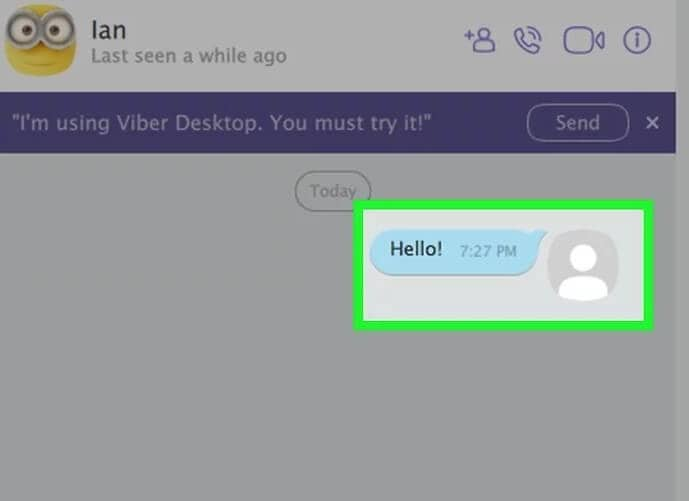
Partie 4 : Existe-t-il une alternative lorsque Viber sur PC ne fonctionne pas ?
Vous pourriez rencontrer une situation où vous ne pourriez pas travailler avec l’application Viber Desktop sur votre PC, ou il peut être difficile de l’utiliser en raison de décalages inutiles. Dans de tels cas, vous ne trouverez peut-être pas d’alternative très efficace pour faire fonctionner Viber. Cet article présente une solution simple et efficace à un tel problème sous l’égide de Wondershare MirrorGo.
L’application de mise en miroir a été examinée comme la solution de base à un tel problème, où l’utilisateur peut facilement mettre en miroir l’écran de son téléphone sur le PC pour faire fonctionner différentes applications sur le PC via la plate-forme. L’utilisation de MirrorGo dans de tels cas est un choix efficace comme alternative. MirrorGo est l’une des applications de mise en miroir les plus prestigieuses qui présente des solutions simples pour les appareils Android. En reflétant sur de grands écrans, l’utilisation d’une certaine application devient beaucoup plus facile que de fonctionner sur un petit appareil. MirrorGo n’est pas seulement une simple application de mise en miroir, mais une plate-forme qui vous propose de contrôler votre mobile sur l’écran du PC. Vous pouvez facilement accéder à toutes les applications, écrire et envoyer des SMS, contrôler votre WhatsApp et bien d’autres fonctions à l’aide d’une souris. Sans délai sur le miroir, cette fonctionnalité peut être utilisée comme une alternative très impressionnante à un téléviseur ou à un écran de PC. Vous pouvez facilement faire glisser et déposer des fichiers de votre téléphone en miroir sur l’ordinateur, ce qui fait du transfert de fichiers une étape très simple et efficace au total. MirrorGo peut être utilisé via le clavier, où enregistrer des données dans le presse-papiers est aussi simple que d’utiliser les commandes génériques pour copier et coller des données. Parallèlement à cela, la plate-forme vous offre également la possibilité d’enregistrer le téléphone et de capturer l’écran dans diverses instances, ce qui en fait un package parfait pour faire fonctionner votre téléphone mobile sur un PC.

Wondershare MirrorGo
Mettez en miroir votre appareil Android sur votre ordinateur !
- Jouez jeux mobiles sur le grand écran du PC avec MirrorGo.
- Magasin screenshots transféré du téléphone vers le PC.
- Afficher plusieurs notifications simultanément sans décrocher votre téléphone.
- Utilisez applications android sur votre PC pour une expérience plein écran.
Pour utiliser cette plate-forme comme alternative à l’utilisation de Viber sur PC, vous devez suivre les étapes définies ci-dessous.
Étape 1 : Connectez votre Smartphone
Dans un premier temps, il est conseillé de connecter votre smartphone à l’ordinateur. Sélectionnez l’option ‘Transférer des fichiers’ dans la connexion USB établie et continuez.

Étape 2: Activer le débogage USB
Ensuite, vous devez passer aux « Paramètres » de votre smartphone et ouvrir les « Options pour les développeurs » dans la section « Système et mises à jour ». Activez la bascule du débogage USB sur l’écran suivant.

Étape 3 : Établir la mise en miroir
Vous observerez un message d’invite à l’écran avec la question d’établir une connexion miroir avec le PC. Appuyez sur ‘OK’ pour continuer à utiliser Viber sur PC à l’aide de MirrorGo.

Conclusion
Cet article a discuté d’un guide formel sur la façon d’utiliser Viber sur PC à l’aide de sa version de bureau. Suite à cela, il a également présenté une alternative à l’utilisation de Viber, si elle n’est pas fonctionnelle sur la version PC. Vous devez parcourir l’article pour développer une meilleure compréhension du système.
Derniers articles
